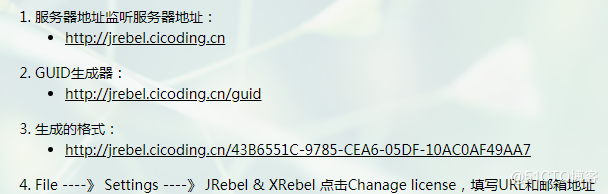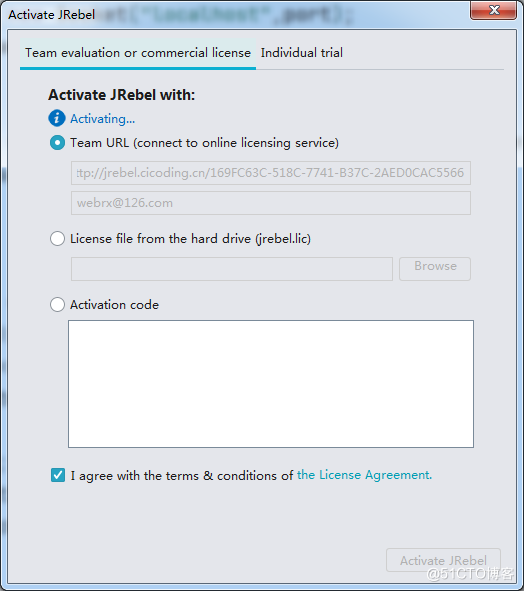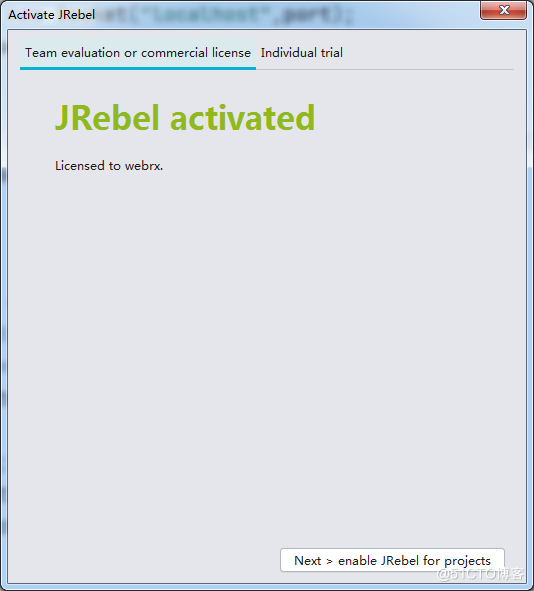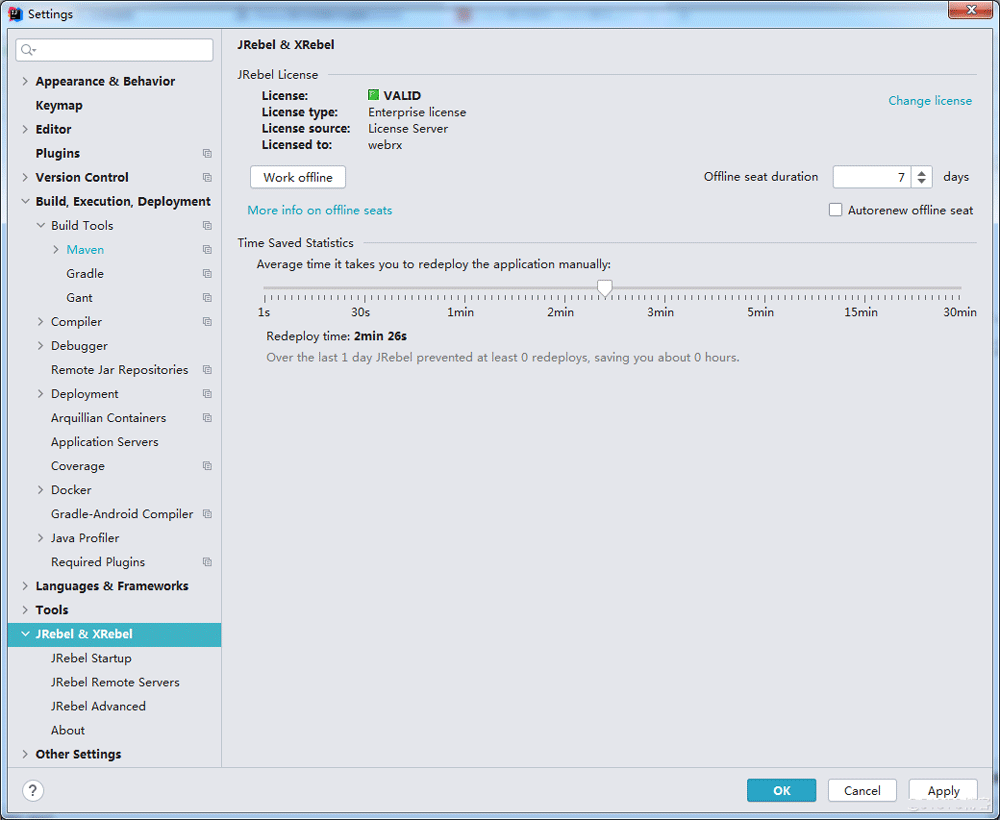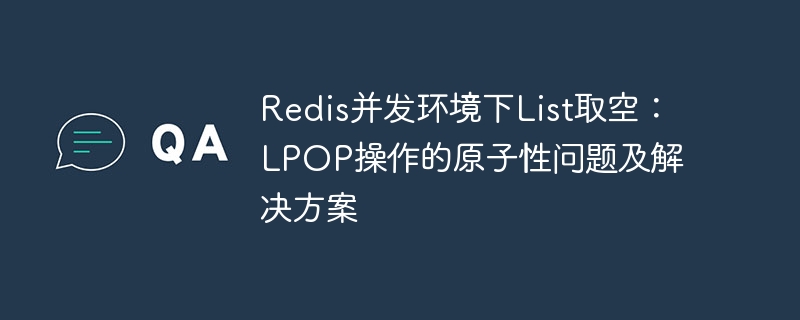https://www.editplus.com/
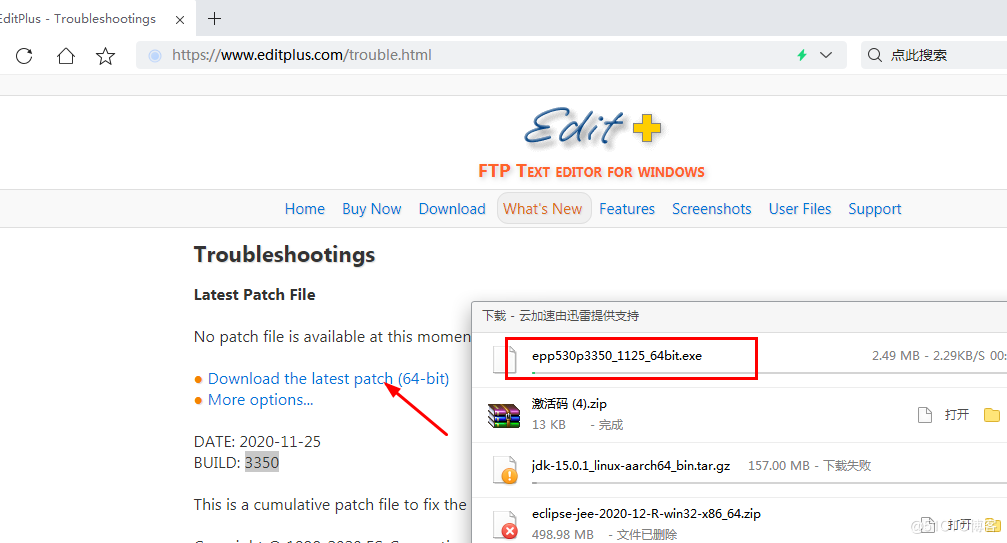
官方下载最新的64位
vscode是微软推出的免费,开源的代码编辑器工具
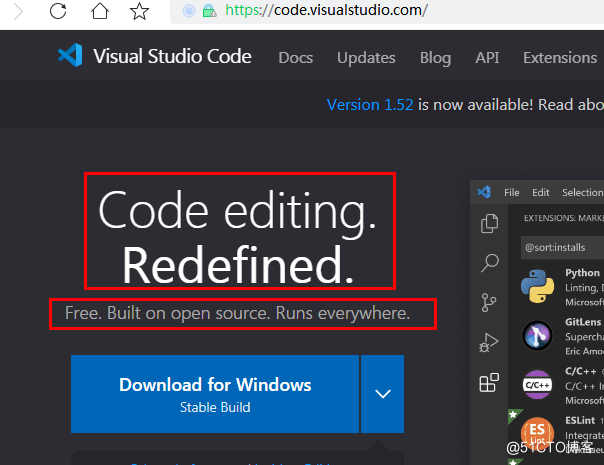
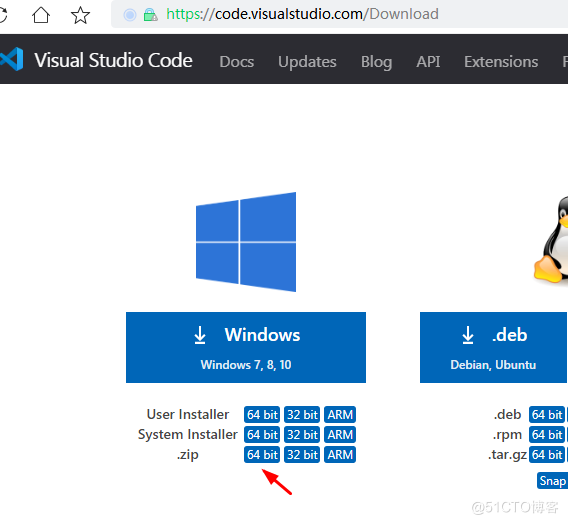

在程序目录中,建立一个data目录
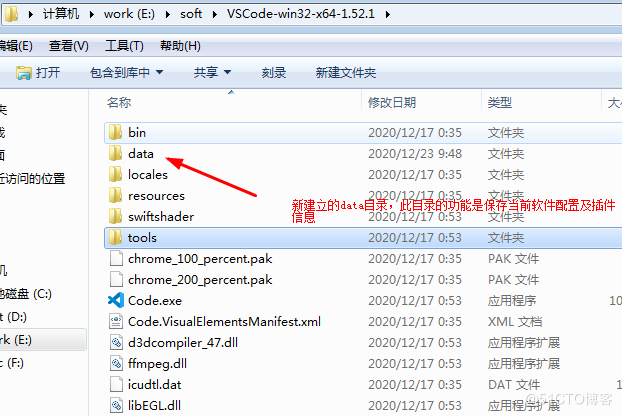
{
"window.zoomLevel": 0,
"workbench.iconTheme": "vscode-icons",
"workbench.startupEditor": "newUntitledFile",
"window.menuBarVisibility": "toggle",
"workbench.activityBar.visible": true,
"editor.fontFamily": "Consolas, 'Courier New', monospace",
"editor.fontSize": 18,
"editor.lineHeight": 25,
"editor.lineNumbers": "on",
"editor.mouseWheelZoom": true,
"editor.renderLineHighlight":"all",
"files.autoSave": "afterDelay",
"liveServer.settings.donotShowInfoMsg": true,
"vsicons.dontShowNewVersionMessage": true,
"breadcrumbs.enabled": true,
"editor.minimap.enabled": false,
"workbench.colorCustomizations": {
//"editorLineNumber.foreground": "#17a346",
//"editorGutter.background": "#02023011",
//"editorCursor.foreground": "#d41313",
//"editor.background": "#eeeeee00",
"editor.lineHighlightBackground": "#2f5ad109",
"editor.lineHighlightBorder": "#ced4d000"
},
"emmet.variables": {
"lang":"zh-CN",
"charset": "utf-8"
},
"[html]": {
"editor.defaultFormatter": "vscode.html-language-features"
},
"diffEditor.renderSideBySide": true,
"workbench.statusBar.visible": true,
"liveServer.settings.host": "localhost",
"liveServer.settings.port": 80,
"liveServer.settings.AdvanceCustomBrowserCmdLine": "",
"editor.suggestSelection": "first",
"vsintellicode.modify.editor.suggestSelection": "automaticallyOverrodeDefaultValue",
"files.exclude": {
"**/.classpath": true,
"**/.project": true,
"**/.settings": true,
"**/.factorypath": true
},
"vscodeGoogleTranslate.preferredLanguage": "Catalan",
"diffEditor.ignoreTrimWhitespace": false,
"open-in-browser.default": "D:\\Program Files (x86)\\chrome\\chrome.exe",
"open-php-html-js-in-browser.customBrowserPath": "D:\\Program Files\\chrome\\chrome.exe",
"settingsSync.ignoredExtensions": [
],
}vscode version 1.51.0 Readme
1)配置启动方式,设置扩展配置本地化 .vscode .code
桌面快捷方式启动参数 vsc\Code.exe --extensions-dir .vscode --user-data-dir .code
也可以不使用快捷方式,直接建立一个data目录也可以。
2)设置软件中文 英文,先安装扩展Chinese(Simplified) 插件
按下ctrl + shift + p 命令面板 输入config display language 点击可以选择en 也可以选择zh-CN 也可以下载其它语言
3)修改emmet本地模板文件语言及文档标题 lang="zh-CN" <title>Document</title>
打开vsc/resources/app/extensions/emmet/dist/node/emmetNodeMain.js 文件
1:Document 1:http://example.com lang:"en",locale:"en-US",charset:"UTF-8" 大约5657行lang=zh,大约5097行设置设置网页标题
4)snippets 代码段提示 输入按下tab键,代码段文件位置vsc/.code/User/snippets/wyl.code-snippets
5)常用快捷键
常用快捷键:
ctrl+shift+w 关闭所有打开的文档窗口(默认不是自己设定的)
alt+/ 代码提示快捷键(默认是ctrl+space)
ctrl+x 剪切当前行
ctrl+shift+k 删除当前行
alt+shift+up(down) 向上行
alt+up(down) 向上移动代码行
ctrl++ 窗口增大
ctrl+- 窗口缩小
ctrl+0(数字键盘) 窗口恢复默认
ctrl + mouseWheelZoom 设置编辑器字号大小写(settings.json 配置"editor.mouseWheelZoom": true)
ctrl+/ 注释取消注释当前行
alt+shift+a 块注释
alt 设置快捷键为ctrl+shift+alt+f1 临时显示菜单
alt+shift+f 格式化文档
ctrl+b 打开左活动面板
ctrl+j 打开关闭面板
ctrl+` 打开终端面板,可以输入live-server
ctrl+g 快捷进行指定行代码位置
ctrl+shift+t 快速翻译当前选中的词汇(需要安装Yao Translate翻译插件)
F2 修改内容或修改文件名
ctrl+shift+alt+F12 打开浏览器使用live-serve服务器,直接浏览当前网页
ctrl+shift+alt+f1 菜单 开关
ctrl+shift+alt+f2 左侧,活动条 开关
ctrl+shift+alt+f3 show breadcrumbs 开关
ctrl+shift+alt+f4 show minimap 开关
ctrl+shift+alt+F6 状态条开关
addmouseright.inf
[Version] Signature="$Windows NT$" [DefaultInstall] AddReg=VSCode [VSCode] hkcr,"*\\shell\\VSCode",,,"Open with Code" hkcr,"*\\shell\\VSCode\\command",,,"""%1%\Code.exe"" ""%%1"" %%*" hkcr,"Directory\shell\VSCode",,,"Open with Code" hkcr,"*\\shell\\VSCode","Icon",0x20000,"%1%\Code.exe, 0" hkcr,"Directory\shell\VSCode\command",,,"""%1%\Code.exe"" ""%%1"""
delright.reg
Windows Registry Editor Version 5.00 [-HKEY_CLASSES_ROOT\*\shell\VSCode] [-HKEY_CLASSES_ROOT\Directory\shell\VSCode]
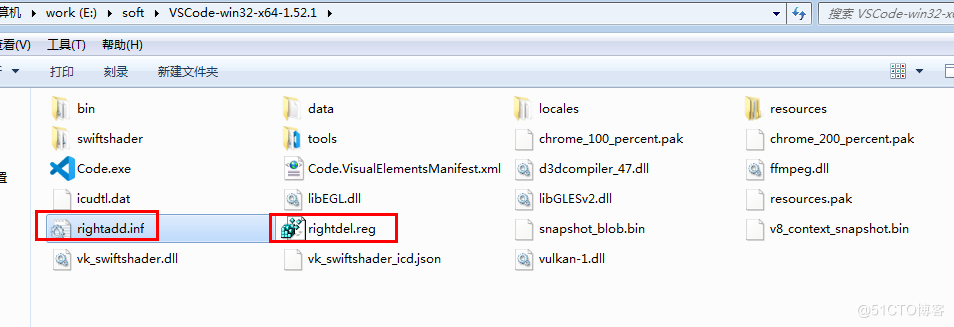
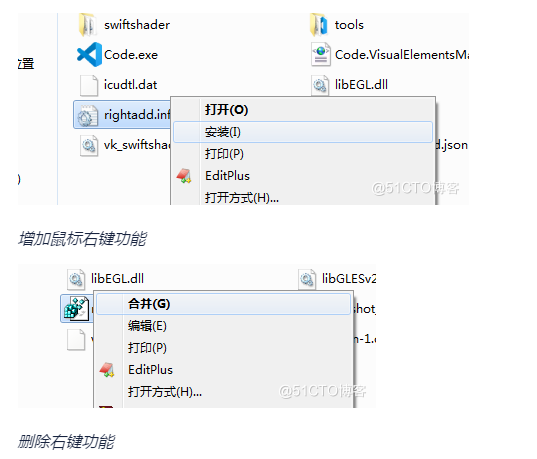
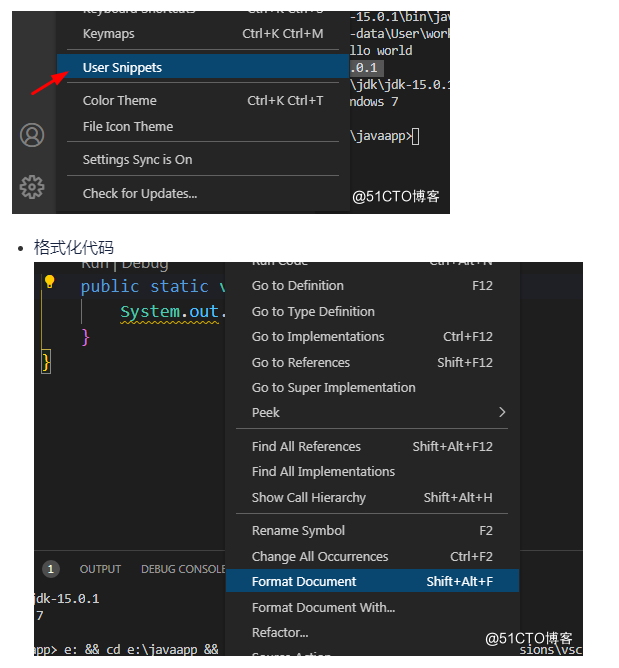
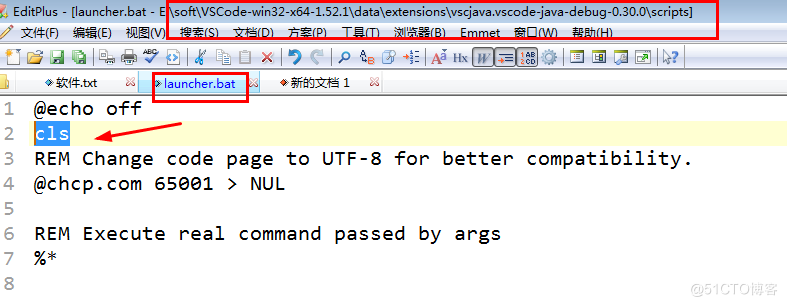
myeclipse是eclipse的插件,
(1)、下载eclipse www.eclipse.org
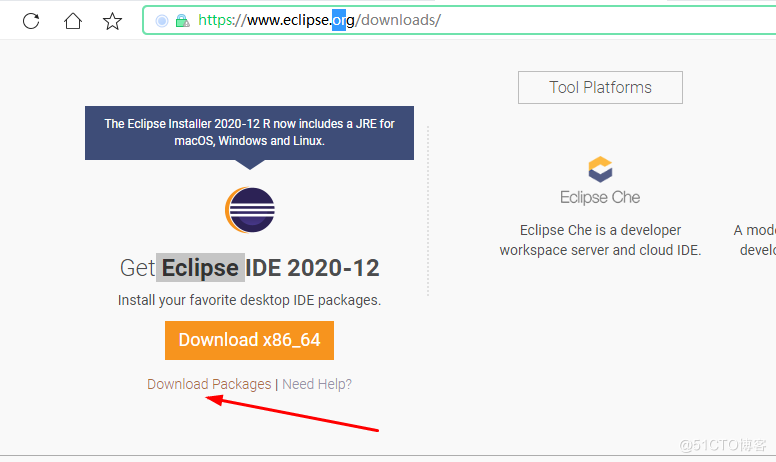
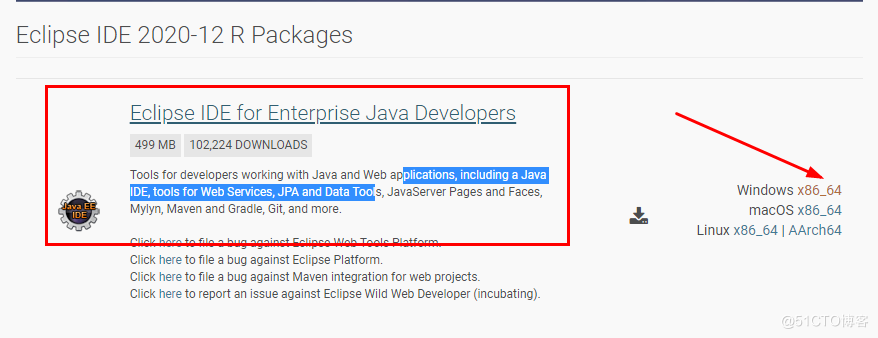
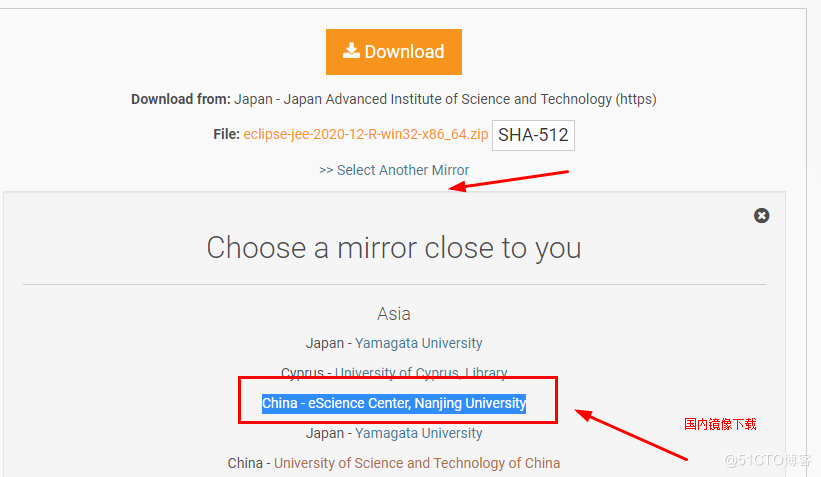
(2)、解压,直接启动开发工具
如果启动不了,jdk开发环境变量没有配置好
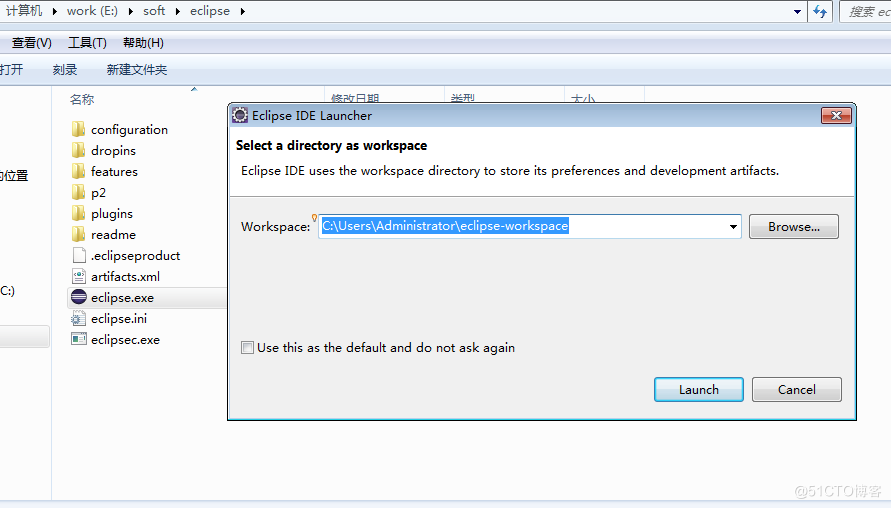
(3)、建立项目,编写代码,并运行程序
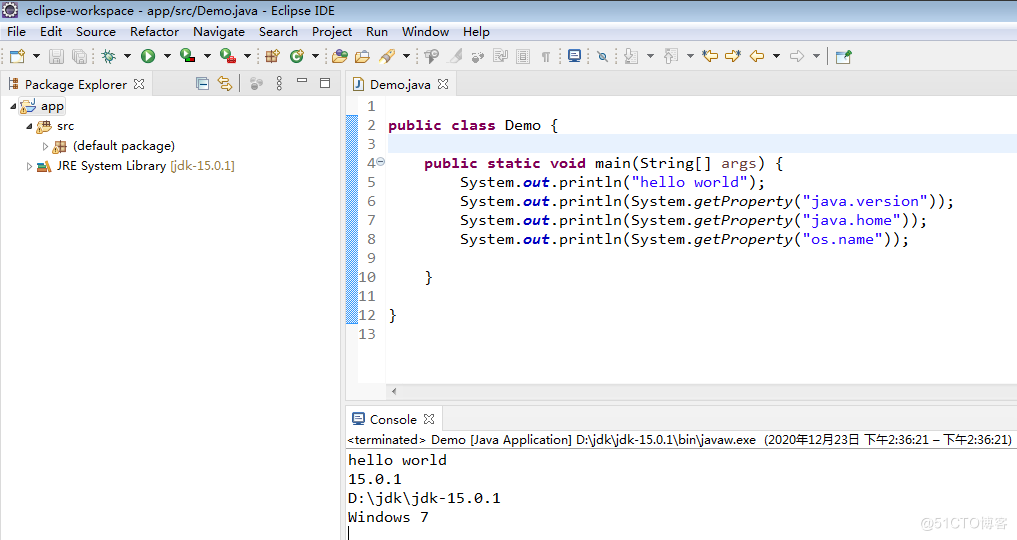
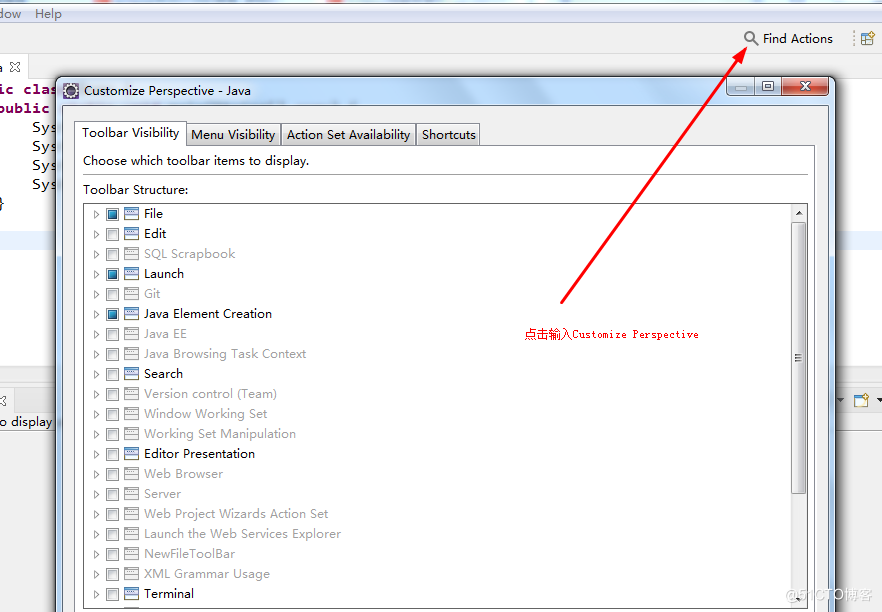

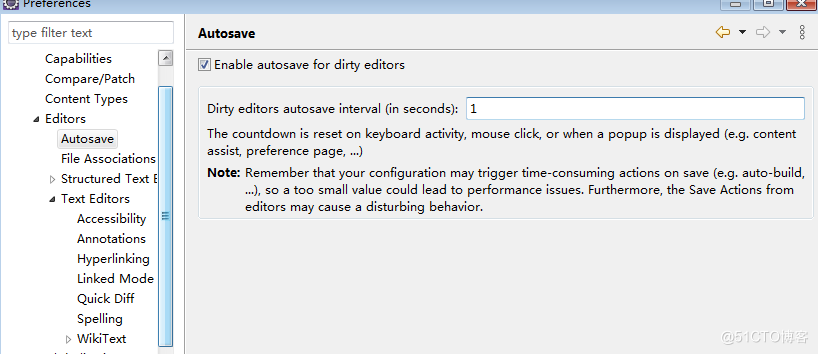
http://www.eclipsecolorthemes.org/ 下载epf 在eclipse 文件菜单 选择import 导入
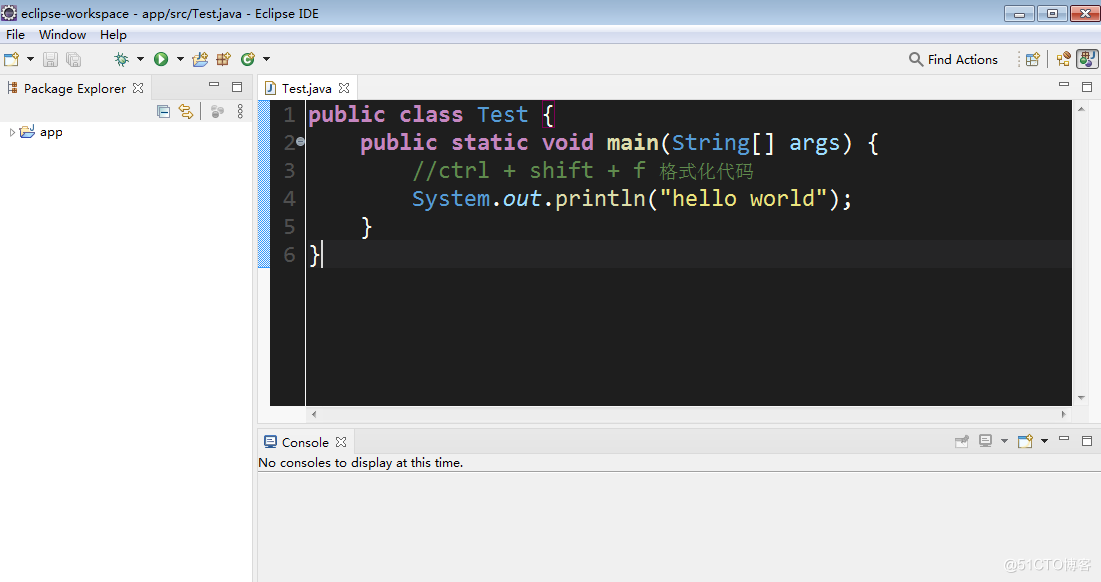
(1)、eclipse 建立项目
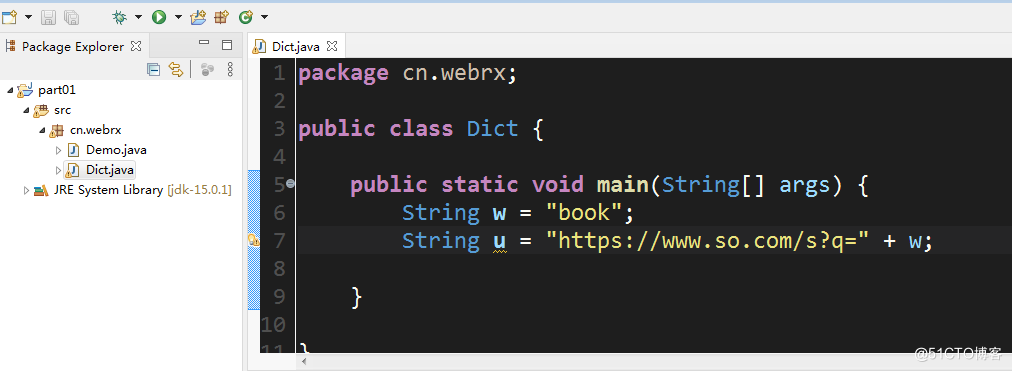
(2)、打开jsoup.org网站下载jsoup jar文件
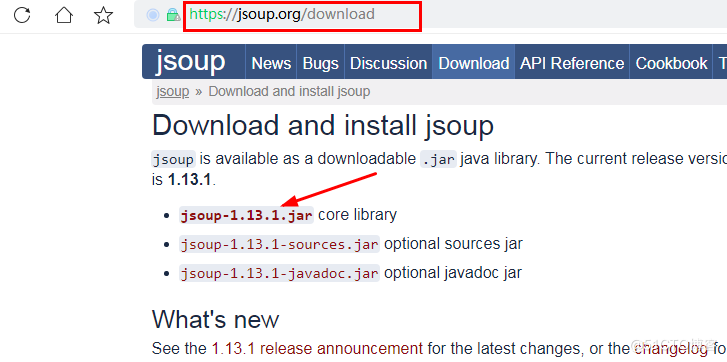
(3)、eclipse项目中的点击项目名称,粘贴jar到项目中
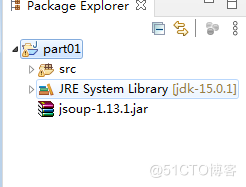
(4)、点击jsopu-1.13.1.jar文件,右键建立classpath
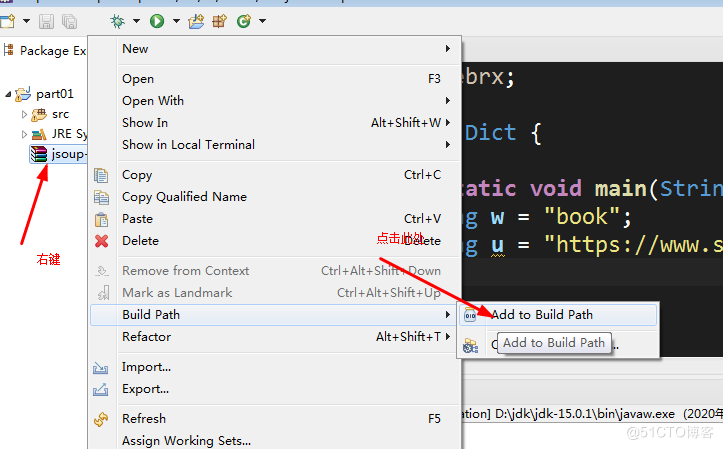
(5)、编写src/cn/webrx/Dict.java
package cn.webrx;
import java.io.IOException;
import javax.swing.JOptionPane;
import org.jsoup.Jsoup;
public class Dict {
public static void main(String[] args) throws IOException {
String w = JOptionPane.showInputDialog("请输入词汇:");
String u = "http://www.youdao.com/w/eng/" + w + "/#keyfrom=dict2.index";
JOptionPane.showMessageDialog(null,Jsoup.connect(u).get().select("div[class=trans-container]").get(0).text());
}
public static void f360(String[] args) throws IOException {
String w = "public";
String u = "https://www.so.com/s?q=" + w;
System.out.println(Jsoup.connect(u).get().select("div[class=mh-translation]").get(0).text());
}
}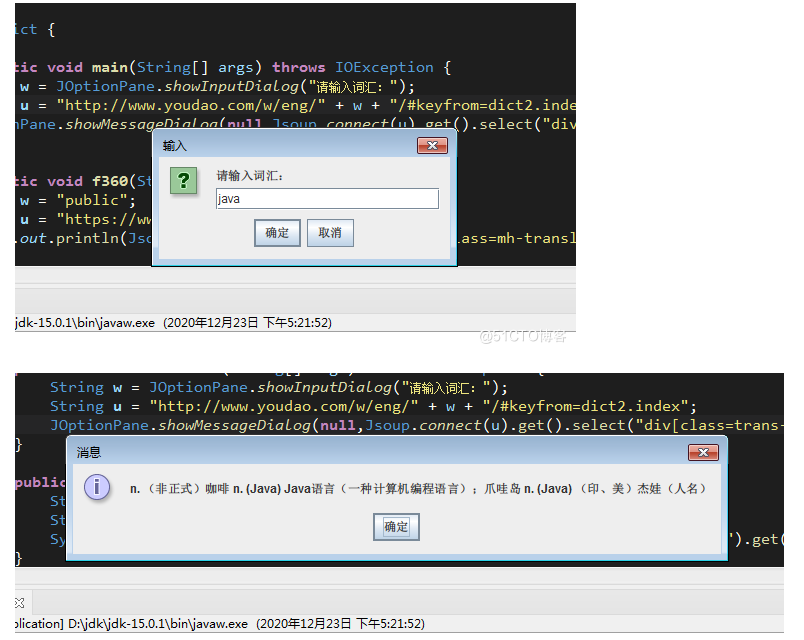
package cn.webrx;
import java.io.IOException;
import javax.swing.JOptionPane;
import org.jsoup.Jsoup;
public class Dict {
public static void main(String[] args) throws IOException {
String w = "太阳";
String u = "https://cn.bing.com/dict/"+w;
System.out.println(Jsoup.connect(u).get().select("span[class=def b_regtxt]").get(0).text());
}
public static void baidu(String[] args) throws IOException {
String w = "hello";
String u = "https://www.baidu.com/s?wd="+w+"&ie=UTF-8";
System.out.println(Jsoup.connect(u).get().select("span[class=op_dict_text2]").get(0).text());
}
public static void mayouda0(String[] args) throws IOException {
String w = JOptionPane.showInputDialog("请输入词汇:");
String u = "http://www.youdao.com/w/eng/" + w + "/#keyfrom=dict2.index";
JOptionPane.showMessageDialog(null,Jsoup.connect(u).get().select("div[class=trans-container]").get(0).text());
}
public static void f360(String[] args) throws IOException {
String w = "public";
String u = "https://www.so.com/s?q=" + w;
System.out.println(Jsoup.connect(u).get().select("div[class=mh-translation]").get(0).text());
}
}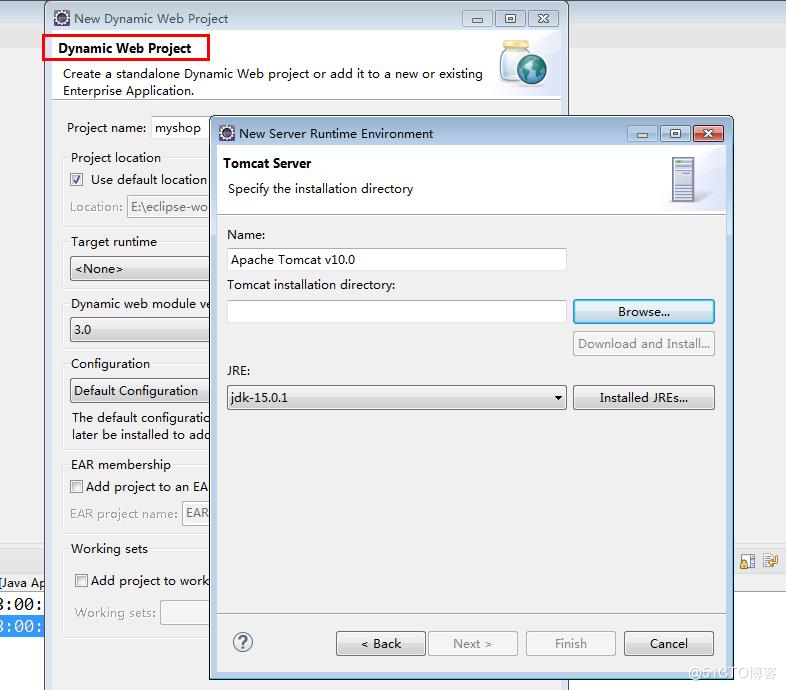
下载tomcat解压配置:
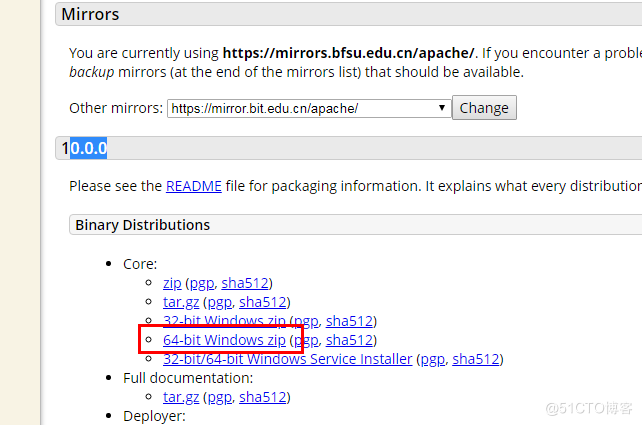
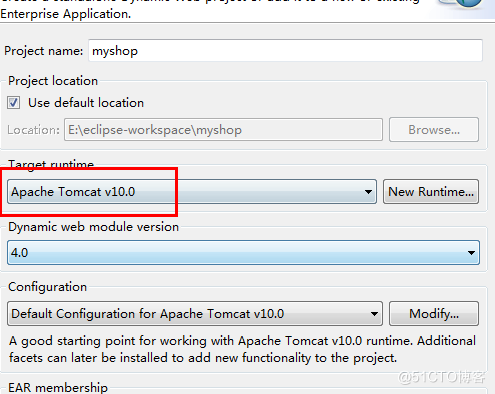
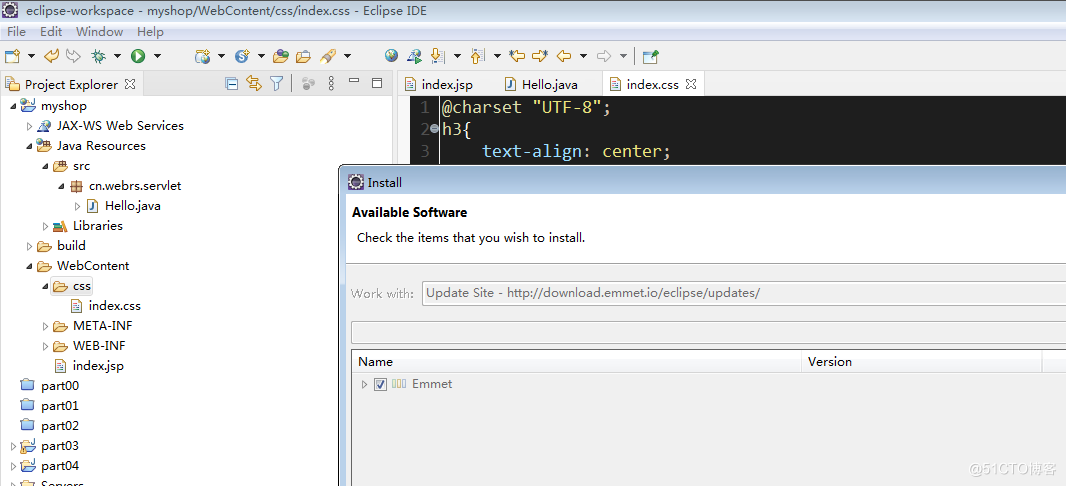
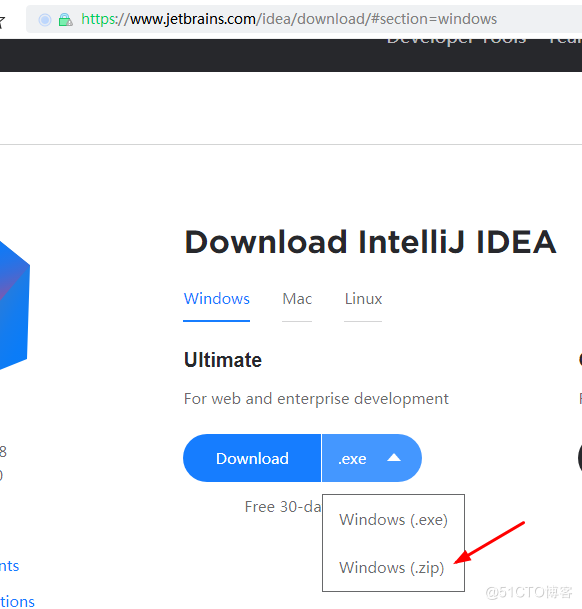

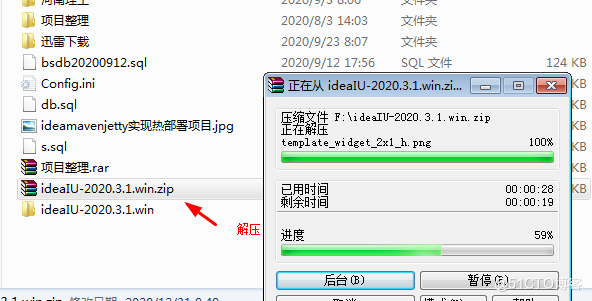
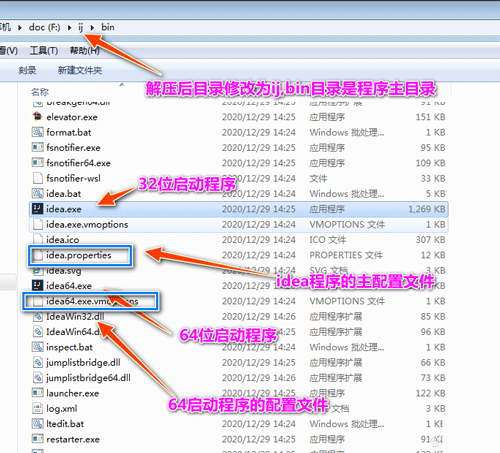
编辑器工具打开f:/ij/bin/idea.properties核心配置文件修改如下
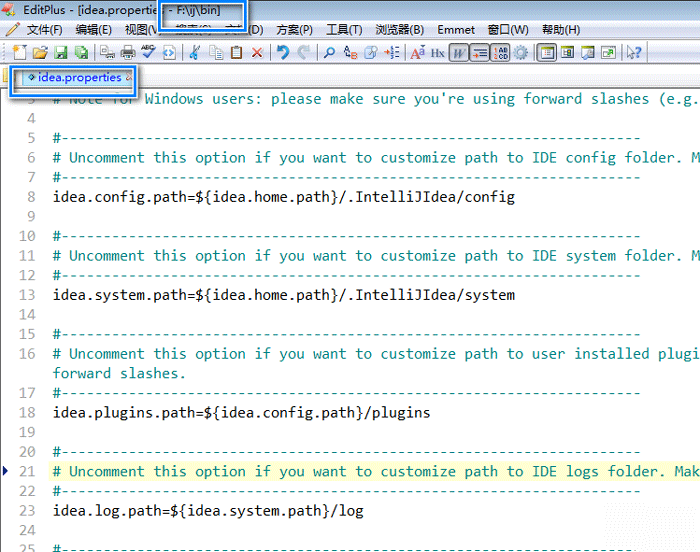
http://idea.medeming.com/jet/
http://idea.medeming.com/jetbrains/
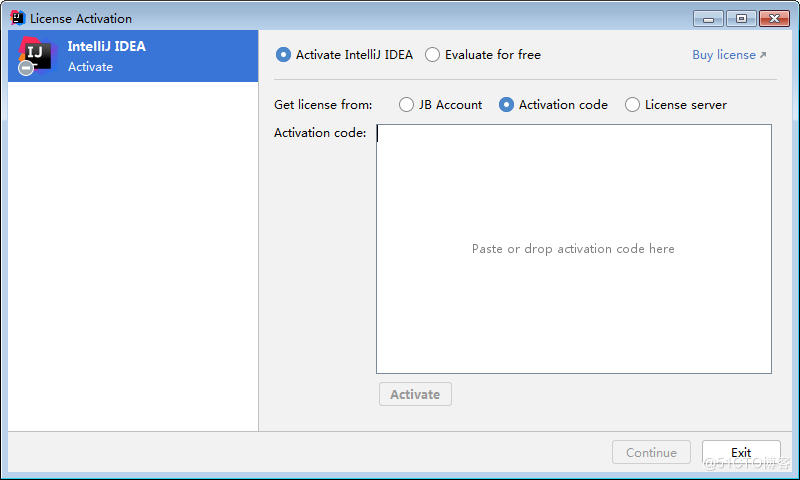
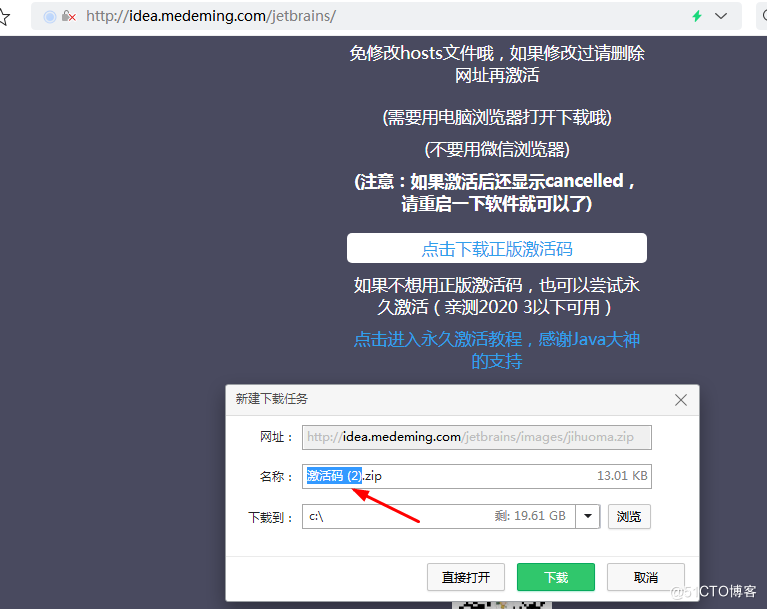

http://jrebel.cicoding.cn
http://jrebel.cicoding.cn/guid
http://jrebel.cicoding.cn/43B6551C-9785-CEA6-05DF-10AC0AF49AA7